QQ音乐怎么设置禅定模式?QQ音乐设置禅定模式教程
1、首先打开QQ音乐,点击底部播放条。
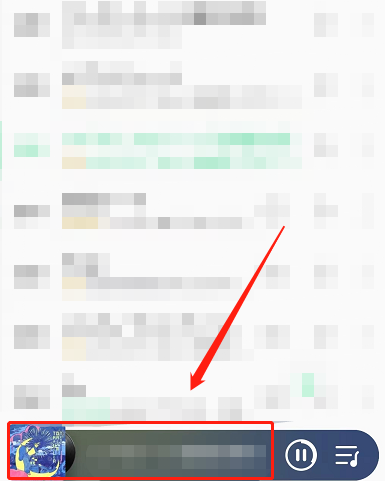
2、然后进入播放详情页面,点击右下角两个点。
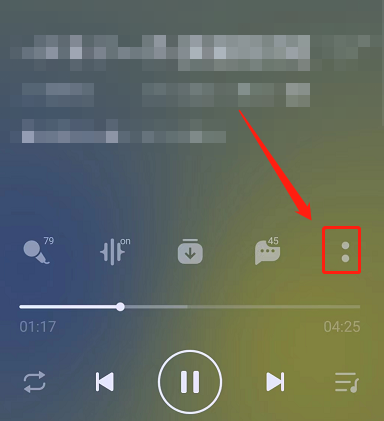
3、点击禅定模式。
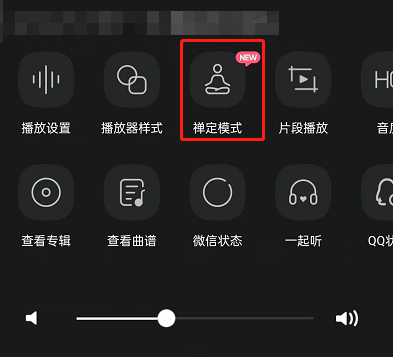
4、接着可进入禅定模式。点击左上角关闭图标即可退出。

5、退出后,点击禅定小结。

6、最后即可查看详情。
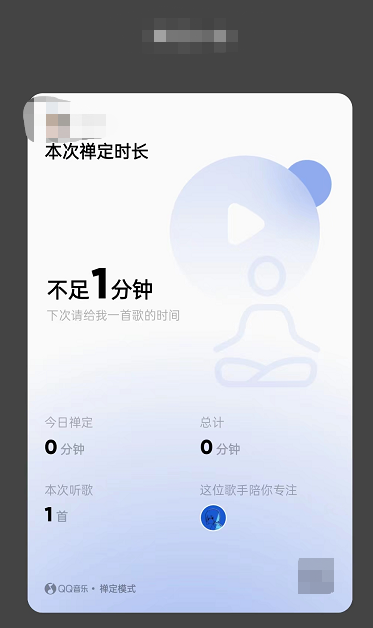
谢谢大家的观看,更多精彩教程请关注新媒体软件园!
QQ音乐怎么设置禅定模式?QQ音乐设置禅定模式教程
1、首先打开QQ音乐,点击底部播放条。
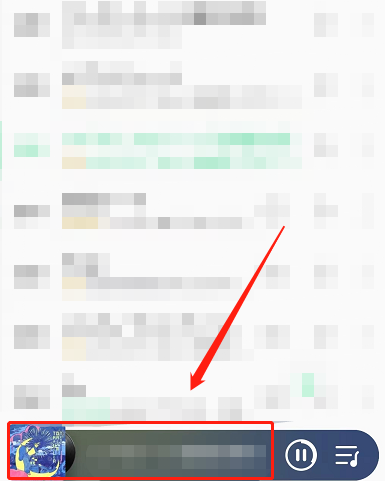
2、然后进入播放详情页面,点击右下角两个点。
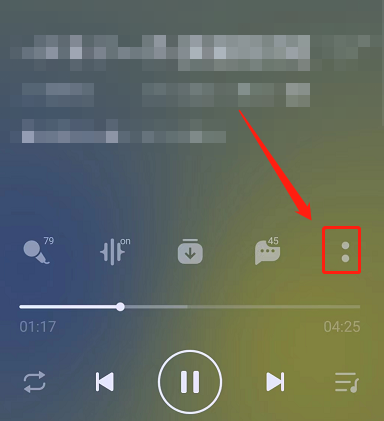
3、点击禅定模式。
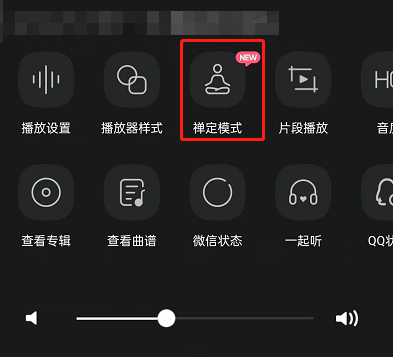
4、接着可进入禅定模式。点击左上角关闭图标即可退出。

5、退出后,点击禅定小结。

6、最后即可查看详情。
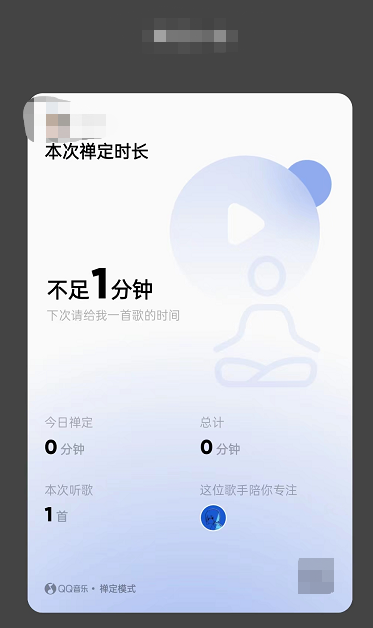
谢谢大家的观看,更多精彩教程请关注新媒体软件园!